Paint 3D speichert nicht; Zeigt die Exportoption in Windows 10 nicht an
Paint 3D ist durchaus in der Lage, es Profis zu ermöglichen, Kunstwerke zu erstellen, ohne in vielen Fällen jemals Adobe Photoshop starten zu müssen. (Adobe Photoshop)Nach Abschluss der Dinge wäre die Idee, die endgültige Arbeit zu exportieren, aber dann stellen Sie fest, dass diese Funktion nicht funktioniert.
Paint 3D speichert nicht
Anstatt den Verstand zu verlieren und aufzugeben, können Sie weiterlesen, um herauszufinden, wie Sie das Problem beheben und zu Ihrer Arbeit zurückkehren können. Nun, es gibt viele Gründe, warum Paint 3D eine Datei nicht exportieren kann; Daher werden wir über mehrere Möglichkeiten sprechen, wie Benutzer das Problem beheben können.
- Nutzen Sie(Take) diese Tastenkombination
- Führen Sie die Problembehandlung für Windows Store -Apps aus
- Zurücksetzen über Einstellungen
- Über Einstellungen deinstallieren und dann über Store neu installieren
Lassen Sie uns ausführlicher auf dieses Problem eingehen.
1] Nutzen Sie diese Tastenkombination
Wenn Sie bereit sind, den langen Prozess zur Lösung des Exportproblems zu durchlaufen, können Sie versuchen, Ihre fertige Arbeit mit einer Tastenkombination zu exportieren.
Drücken Sie einfach die Tasten ALT+F auf Ihrer Tastatur, um den Vorgang zu starten, und sofort sollten Sie in der Lage sein, die Datei auf angenehme Weise zu exportieren.
2] Führen Sie(Run) die Problembehandlung für Windows Store -Apps aus
Führen Sie die Problembehandlung für Windows Store-Apps(Windows Store apps troubleshooter) aus und sehen Sie, ob das Ihnen hilft.
3] Paint 3D über Einstellungen zurücksetzen

Eine Möglichkeit, die Probleme mit der Paint 3D- App zu beheben, besteht darin, sie zurückzusetzen.
Wir können dies tun, indem wir die App Einstellungen starten, indem wir die (Settings)Windows key + I auswählen und dann direkt zu Apps > Apps & Features navigieren . Scrollen(Scroll) Sie nach unten, bis Sie auf Paint 3D gestoßen(Paint 3D) sind , und klicken Sie darauf.
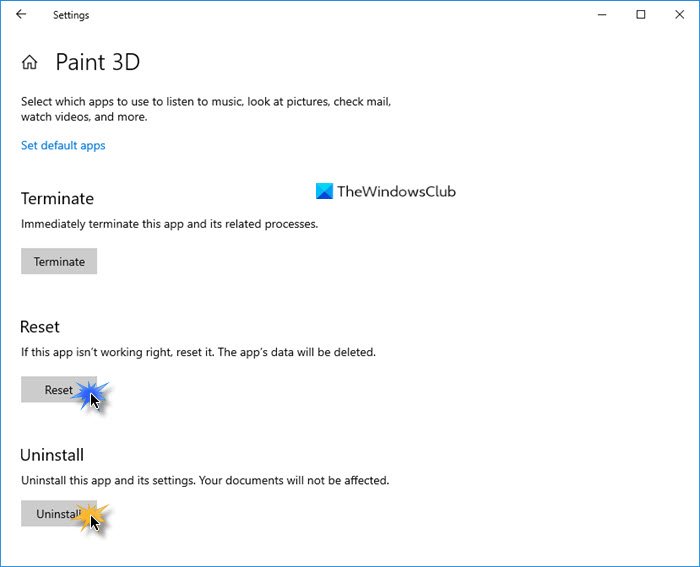
Wählen Sie dort Erweiterte Optionen(Advanced Options) und schließen Sie den Vorgang ab, indem Sie auf die Schaltfläche Zurücksetzen(Reset) klicken .
Sehen Sie, ob es hilft, wenn nicht, fahren Sie mit der nächsten Lösung fort.
3] Deinstallieren Sie es über die Einstellungen(Settings) und installieren Sie es dann über den Store neu
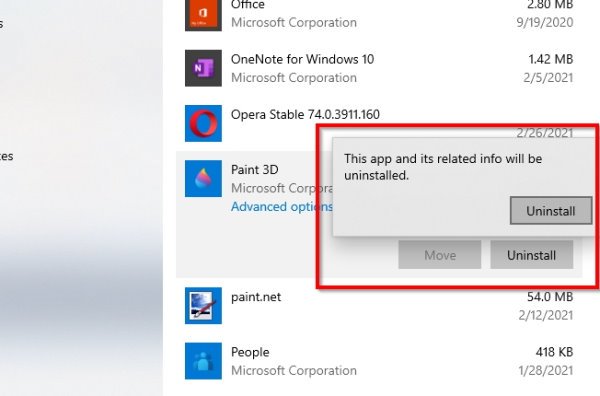
Um die App zu deinstallieren , kehren Sie zum Abschnitt Apps & Features der Einstellungs-(Settings) Apps zurück, wie in Schritt 3(Step 3) oben beschrieben. Suchen Sie Paint 3D(Find Paint 3D) erneut und klicken Sie darauf. Dieses Mal sollten Sie Deinstallieren(Uninstall) auswählen , um das Tool von Ihrem Computer zu entfernen.
Um es jetzt neu zu installieren, öffnen Sie bitte den Microsoft Store , suchen Sie dann nach Paint 3D und klicken Sie darauf. Klicken Sie abschließend auf die Schaltfläche „Installieren“, um es auf Ihr System zurückzusetzen.
Alternativ können Sie Paint 3D auch mit (Paint 3D)Windows PowerShell (Admin) deinstallieren und neu installieren .
Wenn alles oben nicht wie beabsichtigt funktioniert, ist die beste und einzige Option, Paint 3D zu deinstallieren und neu zu installieren .
Klicken Sie dazu auf die Windows- Taste + X und wählen Sie dann Windows PowerShell ( Admin ). Kopieren Sie den folgenden Befehl, fügen Sie ihn ein und drücken Sie dann die Eingabetaste(Enter) :
Get-AppxPackage Microsoft.MSPaint | Remove-AppxPackage
Wenn es darum geht, die App neu zu installieren, müssen Sie den folgenden Befehl kopieren und einfügen:
Get-AppxPackage -allusers Microsoft.MSPaint | Foreach {Add-AppxPackage -DisableDevelopmentMode -Register “$($_.InstallLocation)AppXManifest.xml”}
Beenden Sie den Vorgang, indem Sie die Eingabetaste(Enter) drücken , und das war's.
Hoffe etwas hilft.
Related posts
PicsArt bietet benutzerdefinierte Aufkleber und exklusive 3D-Bearbeitung unter Windows 10
Top 3 Reddit-Apps für Windows 10, die im Windows Store erhältlich sind
Fotor: Kostenlose Bildbearbeitungs-App für Windows 10
Fresh Paint für Windows 10 ist eine benutzerfreundliche Mal-App aus dem Microsoft Store
Unigram ist ein Telegram-Client für Windows 10-PCs
Wie man ein Bild in Windows 10 geotaggt
So deinstallieren Sie Snap Camera vollständig von Windows 10
Konfigurieren Sie die Audioeinstellungen der Sound Blaster-Karte unter Windows 10
So verwenden Sie die Windows 10-Fotos-App – Tipps und Tricks
So fügen Sie eine Hinglish-Tastatur zu einem Windows 10-PC hinzu
Die 5 besten Social Media-Apps für Windows 10, die im Microsoft Store erhältlich sind
Rufen Sie Ihre Festplattennutzungsstatistiken mit der kostenlosen Filelight-App für Windows 10 ab
Die besten kostenlosen White-Noise-Apps für Windows 10
So sichern und wiederherstellen Sie die Einstellungen der Foto-App in Windows 10
Die besten Lebensmittel-, Ernährungs- und Diät-Apps für Windows 10
So erstellen Sie Ihr eigenes Emoji in Windows 10 mit der Moji Maker-App
Die besten kostenlosen Kompass-Apps für Windows 10
Neue Apps werden in Windows 10 auf einer ausgegrauten Schaltfläche gespeichert
Die 5 besten Sport-Apps für Windows 10
Die besten Tanz-Apps zum Tanzen lernen für Windows 10 aus dem Microsoft Store
